
जब आप तस्वीरों के साथ काम करते हैं, तो आप जानते हैं कि जो आप इंटरनेट से लेते हैं वह शायद सही न हो। न ही वह जो आप अपने मोबाइल या कैमरे से भी करते हैं (जब तक कि आप प्रकाश, रोशनी और छाया को नियंत्रित करने वाले स्टूडियो में फोटो नहीं लेते ...) वास्तव में, यहां तक कि उन्हें वहां करने पर भी, पेशेवर बाद में उन्हें छूते हैं। इस कारण से, जब इन छवियों को प्रदर्शित करने की बात आती है, तो वे अक्सर "शीट और पेंट" सत्र से गुजरते हैं। और सबसे अधिक दोहराई जाने वाली क्रियाओं में से एक इलस्ट्रेटर में एक छवि को क्रॉप करना है। लेकिन क्या आप जानते हैं कि यह कैसे करना है?
अगर आपने हमेशा सोचा है कि दूसरे कैसे करते हैं इलस्ट्रेटर में एक छवि क्रॉप करें लेकिन आप कभी नहीं सीख पाए, आज हम आपके साथ उस समस्या का समाधान करने जा रहे हैं। और हम आपको दो अलग-अलग विकल्प देकर ऐसा करने जा रहे हैं ताकि आप उसे चुन सकें जो आपको सबसे अधिक आश्वस्त करता है या जिसके साथ आप सबसे अधिक सहज महसूस करते हैं। दोनों को लागू करना बहुत आसान है, इसलिए ध्यान दें।
इलस्ट्रेटर और उसके क्लिपिंग मास्क के साथ एक छवि क्रॉप करें

हम पहले विकल्प के साथ जाते हैं जो हम आपको सिखाना चाहते हैं। यह शायद सबसे कठिन है, लेकिन वास्तव में यदि आप उन चरणों का पालन करते हैं जो हम आपको देने जा रहे हैं, तो आवेदन करना बहुत आसान है। ऐसा करने के लिए, एक आवश्यक उपकरण जिसकी आपको आवश्यकता होगी वह है क्लिपिंग मास्क। यह इलस्ट्रेटर के अंदर है इसलिए आपको कुछ भी डाउनलोड करने की आवश्यकता नहीं है। यह फोटो के एक बिंदु को मुख्य के रूप में लेने और उसके चारों ओर एक समान स्थान छोड़कर, उसके चारों ओर सब कुछ काटने का प्रभारी है।
हॉ अभी, कदम हैं:
- प्रोग्राम और उस छवि को खोलें जिसे आप क्रॉप करना चाहते हैं।
- आकार दें (वह छोटा बटन जो आपको विभिन्न आकार बनाने की अनुमति देता है, जैसे कि एक आयत, एक गोल, दीर्घवृत्त उपकरण, बहुभुज, तारा ...) आप वह चुन सकते हैं जो आपको सबसे अच्छा लगे। आपको इस आकृति को फोटो के ठीक उस हिस्से में रखना होगा जिसे आप रखना चाहते हैं, क्योंकि उस छवि के बाहर जो कुछ भी है वह आप खो देंगे। उदाहरण के लिए, यदि आपके पास चेहरे की तस्वीर है, तो सामान्य बात यह है कि आप सिर, और शायद गर्दन और कंधों का हिस्सा शामिल करते हैं, लेकिन कुछ और नहीं।
- अच्छी तरह से आकृति का पता लगाएँ। और यह है कि आपको इसे पहली बार पूरी तरह से रखने की ज़रूरत नहीं है, उपकरण आपको बाद में समायोजन करने की अनुमति देता है जैसे कि इसे और अधिक बढ़ाना, इसे कम करना या इसे छोटा करना। बेशक इसे पाने के लिए आपको सेलेक्ट का बटन दबाना होगा, नहीं तो यह अच्छा नहीं लगेगा।
- सुनिश्चित करें कि आकृति हमेशा फोटो के ऊपर हो। और आप अपने आप से पूछते हैं, यह क्या है? खैर, परत मेनू में, सबसे सुरक्षित बात यह है कि आपके पास अपनी तस्वीर की परत है, और फिर आपके द्वारा बनाई गई आकृति के साथ एक परत है। खैर, आकृति की वह परत तस्वीर के ऊपर होनी चाहिए, नीचे नहीं। उस परत को माउस से घुमाकर इसे आसानी से बदला जा सकता है। एक अन्य विकल्प यह है कि उस आकृति का चयन करें और ऑब्जेक्ट/अरेंज/फ्रंट को हिट करें।
- चलो वापस कट! छवि को क्रॉप करना शुरू करने का समय आ गया है। ऐसा करने के लिए, आपको पूरी तस्वीर के साथ परत का चयन करना होगा। अब, ऑब्जेक्ट / क्लिपिंग मास्क / क्रिएट को हिट करें। और यह स्वचालित रूप से आपके लिए इमेज क्रॉप बना देगा। और कुछ नहीं!
इलस्ट्रेटर के साथ आसानी से एक छवि क्रॉप करें
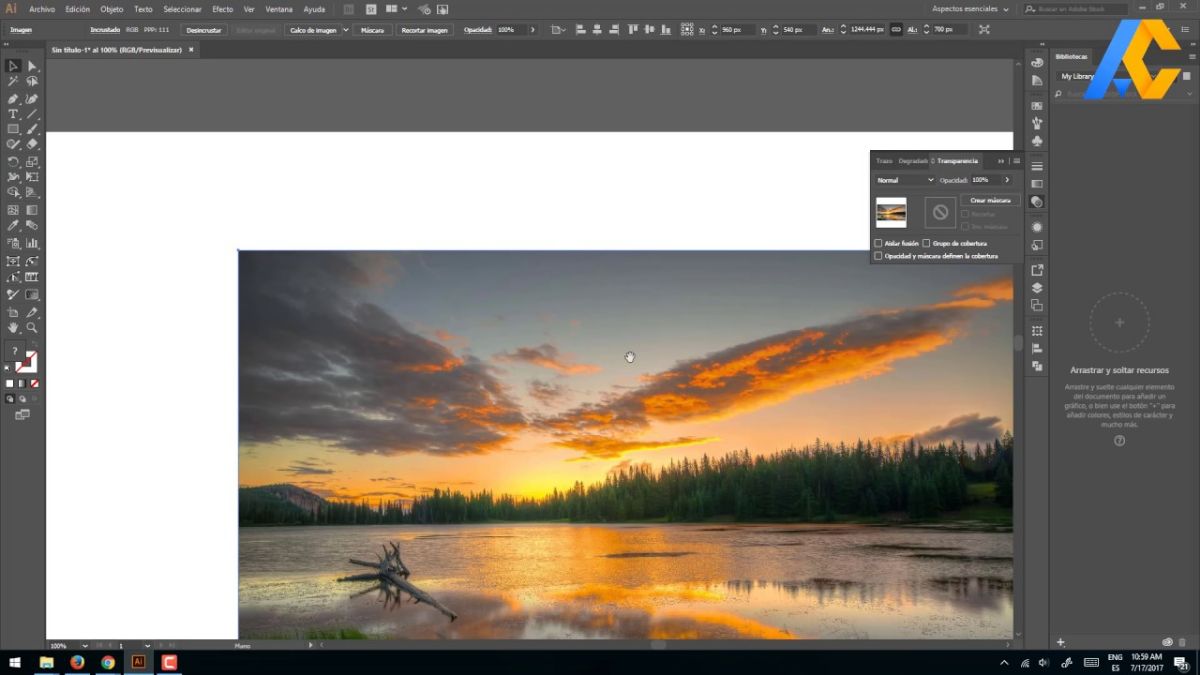
स्रोत: वीडियो टिप्स
निम्न छवि क्रॉपिंग तरीका सम है पिछले वाले की तुलना में सरल, हालांकि यह आपको रूपों के साथ खेलने नहीं देता है। यानी यह आपको एक आयत या वर्ग बनाने देगा, लेकिन और कुछ नहीं। तो आप इसे हमेशा पिछले के साथ जोड़ सकते हैं।
अब, कदम क्या हैं?
- इलस्ट्रेटर खोलें और वह छवि जिसे आप क्रॉप करना चाहते हैं।
- इलस्ट्रेटर में दिखाई देने वाले टूलबार पर "चयन" टूल को इंगित करें। यह पहला बटन है जो बाईं ओर दिखाई देता है।
- छवि पर क्लिक करें (यह सुनिश्चित करने के लिए है कि इसे चुना गया है, लेकिन यदि आपके पास केवल वह छवि है तो आप इस चरण को स्वयं सहेज सकते हैं।
- ऊपरी पैनल में आपके पास "क्रॉप इमेज" टूल होगा। इस पर क्लिक करें।
- अब आपको एक चेतावनी मिल सकती है जो कहती है: "जब एक लिंक की गई फ़ाइल को ट्रिम किया जाता है, तो मूल की एक प्रति एम्बेड की जाती है। लिंक्ड लोकेशन में यूरिनल फाइल प्रभावित नहीं होगी।' आपको चिंता करने की ज़रूरत नहीं है, ओके को हिट करें और बस। यदि आपको चेतावनी नहीं मिलती है, तो कुछ नहीं होता है, लेकिन आपको यह सुनिश्चित करना होगा कि आपके पास मूल फ़ोटो या छवि की एक प्रति है जो हो सकती है।
- अब आप असंतत किनारों से घिरी हुई छवि देखेंगे जिसे आप खींच सकते हैं, छोटा कर सकते हैं, आदि। इस मामले में आपको उस आयत या वर्ग में अपनी इच्छित छवि को समायोजित करना होगा, क्योंकि यह वही होगा जो छवि का रहेगा। इसके बाहर जो कुछ भी है वह मिटा दिया जाएगा।
- जब आपका कट हो जाए, तो आपको बस सबसे ऊपर अप्लाई बटन पर क्लिक करना होगा, या एंटर करना होगा।
- और बस इतना ही, आपके पास छवि कट आउट हो जाएगी और आप जहां चाहें इसे प्रकाशित करने या उपयोग करने के लिए तैयार होंगे। अब, आप किनारों को नरम भी कर सकते हैं या किसी अन्य चीज़ को काटने के लिए किसी आकृति का उपयोग भी कर सकते हैं।
क्या होगा अगर मैं जो चाहता हूं वह एक तस्वीर से एक आकृति को काट देना है?
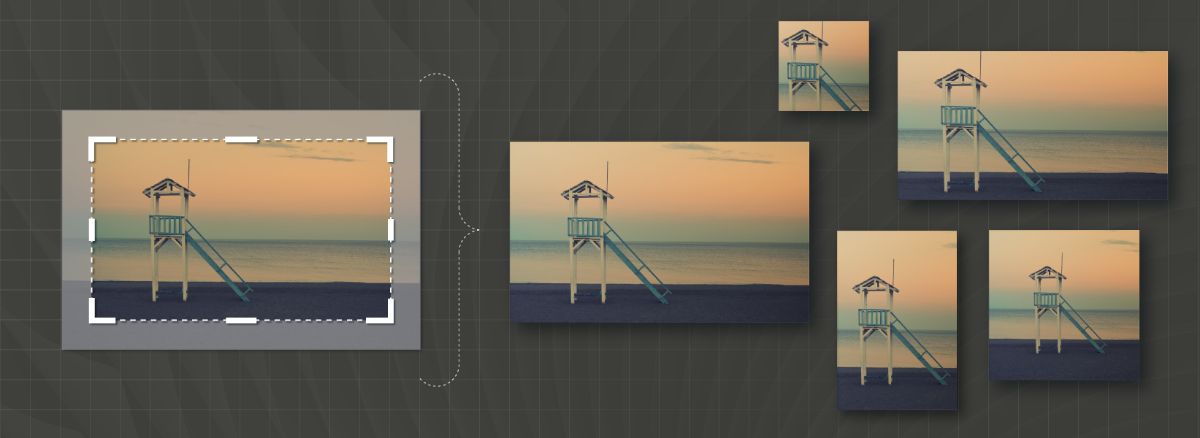
स्रोत: एडोब
कल्पना कीजिए कि आपके पास एक संपूर्ण फ़ोटो है। लेकिन यह पता चला है कि आप उस तस्वीर से केवल एक वस्तु चाहते हैं, बाकी सब कुछ जो आपको नहीं चाहिए या जिसकी आपको आवश्यकता नहीं है। जब क्रॉपिंग की बात आती है, तो अपनी इच्छित वस्तु का हिस्सा खोए बिना पूरी पृष्ठभूमि से छुटकारा पाना लगभग असंभव है। लेकिन इसे करने का एक तरीका है।
यहां हम आपको कदम देते हैं:
- इलस्ट्रेटर और अपनी इच्छित छवि खोलें।
- चयनित छवि के साथ, बाएं टूलबार पर «पेन» टूल पर क्लिक करें। अब, आपके पाठ्यक्रम एक तरह की कलम बन गए होंगे।
- छवि में उस बिंदु पर क्लिक करें जिसे आप क्रॉप करना चाहते हैं। बेशक, इसके समोच्च के एक बिंदु में (हम अनुशंसा करते हैं कि आप कुछ ऐसा न काटने से बचने के लिए थोड़ी जगह छोड़ दें जो आपको नहीं करना चाहिए।
- अब, आपको उस वस्तु के चारों ओर समोच्च करना होगा जिसे आप काटना चाहते हैं जब तक कि आप फिर से शुरुआती बिंदु पर नहीं पहुंच जाते।
- अंत में, ऑब्जेक्ट / क्लिपिंग मास्क / क्रिएट को हिट करें। और आपको वह छवि मिलनी चाहिए जिसे आप क्रॉप करना चाहते थे। और हाँ, आप कुछ पृष्ठभूमि देख सकते हैं, लेकिन यह न्यूनतम होगा, और आप हमेशा रूपरेखा को नरम कर सकते हैं ताकि यह इतना ध्यान देने योग्य न हो।